Для виконання уроку необхідний фільтр «Layer Effects».
Створимо нове зображення розміром 350x20px. Заповніть лінійним градієнтом фоновий шар, він буде підкладкою. Я вибрала для заповнення градієнт Tropical Colors.
Тепер потрібно зробити сітку, невід'ємну частину юзербарів. Я робила сітку за допомогою виділення.
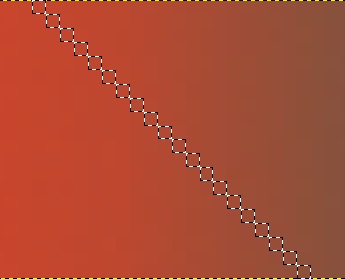
Створювала новий шар, а потім заповнила виділення чорним кольором. Після цього продублювала шар і відтягнула його в сторону на певну відстань. Поєднала обидва шару з сіткою і знову продублювала шар, відтягнула його, звела обидва шару. В результаті всіх дій у мене вийшло так:
Після цього потрібно трохи зменшити інтенсивність сітки. Я встановила непрозорість для сітки в 50%.
Тепер потрібен логотип програми. Для цього потрібно зайти в дірректорію, в якій встановлено Гимп, а далі в \ share \ gimp \ 2.0 \ images \, там буде файл gimp-logo.png. Його треба перетягнути на полотно з юзербара і на ньому з'явиться шар gimp-logo.png. Перетягніть Вільбера до лівого краю.
Вибираємо інструмент «Текст» і пішім великими буквами GIMP USER. В налаштуваннях інструменту встановлюємо шрифт Arial, розмір 8px. ставимо галочку навпроти інструктурірованія і автоінструктурірованія, з антиалиасинга галочку прибираємо.
Заходимо в меню Script-Fu - Layer Effects - Add Border. Встановлюємо білий колір і застосовуємо ефект до шару з текстом.
Робимо ефект відображення в стилі Web 2.0. Для цього створюємо новий шар, беремо інструмент еліптичного виділення, робимо виділення і заповнюємо його білим кольором.
Установлюємо непрозорість шару з відображенням 20%.
Останнім кроком потрібно зробити чорну рамку навколо юзербара. Для цього створюємо новий шар, виділяємо всю область юзербара і заходимо в «Виділення - Кордон». у вікні треба встановити 1px. Тепер потрібно заповнити вийшло виділення чорним кольором.
Юзербар Гімпу готовий. Якщо хочете, можете використовувати цей (або інший) юзербар на форумах.
Вам цікаво, як створити іконку з ваших власних фотографій? У цьому уроці ми покажемо вам як це зробити.

В уроці будемо малювати вибухає планету. Урок досить легкий, але буде цікавий багатьом користувачам.

У урое намалюємо в GIMP круглу кнопку в стилі Web 2.0. Урок довгий, але кожен хід описаний детально, тому труднощів виникнути не повинно.

Створення шаблонів для майбутніх значків.

В кінцевому підсумку ми отримаємо цікавий ефект перенесення контуру людини на іншу картинку.
Скористайтеся нашим сортувальником кистей для підбору потрібної кисті.
оцінка уроку
«Створюємо юзербар» отримав оцінку 5.00 на основі 5 голосів.
Дозволено цитувати, використовувати і запозичувати матеріали сайту
з посиланням на www.progimp.ru. Більш докладно →